فهرست مطالب
ANOVA یا Analysis of Variance ، ترکیبی از مدل های آماری متعدد برای یافتن تفاوت میانگین ها در داخل یا بین گروه ها است. کاربران می توانند از چندین مؤلفه یک ANOVA Analysis برای تفسیر نتایج در اکسل استفاده کنند.
بیایید فرض کنیم که نتایج ANOVA Analysis را همانطور که در تصویر زیر نشان داده شده است داریم.

در این مقاله، انواع مختلفی از نتایج ANOVA بدست آمده با استفاده از Excel را تفسیر می کنیم.
دانلود کتاب کار Excel
تفسیر نتایج ANOVA.xlsx
3 روش آسان برای تفسیر نتایج ANOVA در اکسل
در اکسل، 3 نوع ANOVA Analysis موجود است. آنها
(i) ANOVA: Single Factor: Single Factor ANOVA زمانی انجام می شود که یک متغیر منفرد در حال بازی باشد. نتیجه تجزیه و تحلیل این است که مشخص شود آیا مدل داده تفاوت معنی داری در میانگین آن دارد یا خیر. بنابراین، دو فرضیه برجسته برای حل دارد.
(الف) فرضیه صفر (H 0 ): این عامل باعث ایجاد تفاوتی در میانگین ها در داخل یا بین گروه ها نمی شود. اگر میانگین با µ نمادین شود، فرضیه صفر نتیجه میگیرد: µ 1 = µ 2 = µ 3 …. = μ N .
(ب) فرضیه جایگزین (H 1 ): عامل باعث تفاوت معنی داری در میانگین می شود. بنابراین، فرضیه جایگزین منجر به µ 1 ≠ µ 2 میشود.
(ii)ANOVA دو عاملی با تکرار: هنگامی که داده ها حاوی بیش از یک تکرار برای هر مجموعه از عوامل یا متغیرهای مستقل هستند، کاربران دو عامل را با تکرار ANOVA Analysis اعمال می کنند. مشابه با تک عاملی تحلیل ANOVA ، دو عامل با آزمون های تحلیل تکرار برای دو نوع فرضیه صفر (H 0 ) .
(a) گروه ها هیچ تفاوتی در میانگین خود برای اولین متغیر مستقل ندارند .
(b) گروه ها هیچ تفاوتی در میانگین خود برای دومین متغیر مستقل ندارند .
برای تعامل، کاربران می توانند فرضیه صفر دیگری را اضافه کنند-
(ج) یک متغیر مستقل بر تأثیر متغیر مستقل دیگر تأثیر نمی گذارد یا برعکس .
(iii) ANOVA دو عاملی بدون تکرار: هنگامی که بیش از یک کار توسط گروه های مختلف انجام می شود، کاربران دو عامل را بدون تکرار در ANOVA Analysis اجرا می کنند. در نتیجه، دو فرضیه صفر وجود دارد.
برای ردیف :
فرضیه صفر (H 0 ): تفاوت معنی داری بین میانگین انواع شغل های مختلف وجود ندارد .
برای ستون ها :
فرضیه صفر (H 0 ): تفاوت معنی داری بین میانگین انواع گروه های مختلف وجود ندارد .
روش 1: تفسیر نتایج ANOVA برای تک عاملی تجزیه و تحلیل در اکسل
اجرای ANOVA: تکFactor Analysis from Data Analysis Toolpak به کاربران کمک می کند تا دریابند که آیا تفاوت معنی داری بین میانگین 3 یا بیشتر نمونه (یا گروه) مستقل وجود دارد یا خیر. تصویر زیر دادههای موجود برای انجام آزمایش را نشان میدهد.
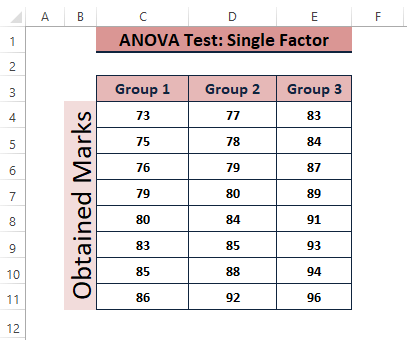
فرض کنید ANOVA: Single Factor Data Analysis را در Excel با انجام <1 اجرا میکنیم> داده > تحلیل داده (در بخش تجزیه و تحلیل ) > Anova: Single Factor (در زیر ابزارهای تجزیه و تحلیل گزینه ها). نتایج آزمایش در تصویر زیر نشان داده شده است.

تفسیر نتیجه
پارامترها: آنالیز آنووا قابلیت کاربرد فرضیه صفر را در داده ها تعیین می کند. مقادیر نتایج متفاوت از نتیجه Anova Analysis می تواند وضعیت Null Analysis را مشخص کند.

Average and Variance: از Summary ، می توانید ببینید که گروه ها دارای بالاترین میانگین (یعنی 89.625 ) برای گروه 3 و بیشترین واریانس 28.125 به دست آمده برای گروه است. 2.

آمار تست (F) در مقابل مقدار بحرانی (F Crit ): نتایج Anova ویترین آمار ( F= 8.53 ) > آمار بحرانی ( F Crit =3.47 ). بنابراین، مدل داده فرضیه صفر را رد می کند.

P-Value در مقابل سطح اهمیت (a) : دوباره، از نتایج ANOVA ، P Value ( 0.0019 ) < سطح اهمیت ( a = 0.05 ). بنابراین، می توانید بگویید که ابزارها متفاوت است و فرضیه صفر را رد کنید.

بیشتر بخوانید: چگونه به نمودار نتایج Anova در اکسل (3 مثال مناسب)
روش 2: رمزگشایی نتایج ANOVA برای دو عاملی با تجزیه و تحلیل تکرار در اکسل
به طور متناوب، ANOVA: Two-Factor with Replication تفاوت میانگین های بیش از دو گروه را ارزیابی می کند. بیایید داده های زیر را برای انجام این تجزیه و تحلیل اختصاص دهیم.

پس از انجام Anova: Two-Factor With Replication Analysis ، نتیجه ممکن است به شکل زیر باشد. .

تفسیر نتیجه
پارامترها: P Value فقط به عنوان پارامتر برای رد یا پذیرش فرضیه صفر .
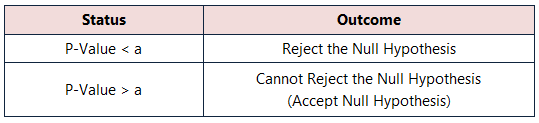
متغیر 1 وضعیت معنی دار: متغیر 1 (یعنی نمونه ) دارای P Value (یعنی 0.730 ) بیشتر از سطح اهمیت (یعنی. ، 0.05 ). بنابراین، متغیر 1 نمی تواند فرضیه صفر را رد کند.
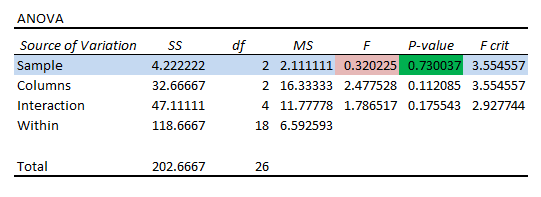 وضعیت قابل توجه متغیر 2: مشابه متغیر 1 ، متغیر 2 (یعنی ستونها ) دارای P Value (یعنی 0.112 است. ) که بزرگتر از 0.05 است. در این مورد، متغیر 2 نیز تحت فرضیه صفر قرار می گیرد. بنابراین، وسیله هستندهمان.
وضعیت قابل توجه متغیر 2: مشابه متغیر 1 ، متغیر 2 (یعنی ستونها ) دارای P Value (یعنی 0.112 است. ) که بزرگتر از 0.05 است. در این مورد، متغیر 2 نیز تحت فرضیه صفر قرار می گیرد. بنابراین، وسیله هستندهمان.

وضعیت تعامل: متغیرهای 1 و 2 هیچ گونه تعاملی ندارند دارای P Value (یعنی 0.175 ) بیشتر از سطح اهمیت (یعنی 0.05 ).

به طور کلی، هیچ متغیری تأثیر قابل توجهی بر یکدیگر ندارد.
میانگین تعامل: در میان میانگین ها برای گروه A ، B و C ، گروه A بالاترین میانگین را دارند. اما این مقادیر میانگین نمی گوید که آیا این مقایسه قابل توجه است یا خیر. در این مورد، میتوانیم به مقادیر میانگین برای گروههای 1 ، 2 ، و 3 نگاه کنیم.

مقادیر میانگین گروه های 1 ، 2 ، و 3 مقادیر بیشتری برای گروه 3 دارند. با این حال، از آنجایی که هیچ متغیری بر یکدیگر تأثیر معناداری ندارد.

همچنین، هیچ اثر متقابل معنیداری وجود ندارد زیرا به نظر میرسد ورودیها در یک محدوده تصادفی و تکراری هستند.
بیشتر بخوانید: نحوه تفسیر نتایج ANOVA دو طرفه در اکسل
روش 3: ترجمه نتایج ANOVA برای دو عامل بدون تکرار تجزیه و تحلیل در اکسل
زمانی که هر دو عامل یا متغیرها بر متغیرهای وابسته تأثیر می گذارند، کاربران معمولاً ANOVA: Two-factor Without Replication Analysis را اجرا می کنند. فرض کنید از داده های اخیر برای انجام چنین تحلیلی استفاده می کنیم.
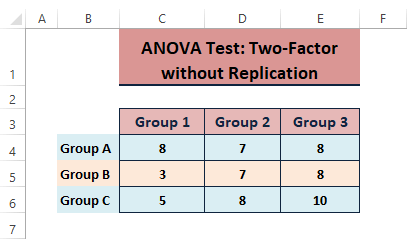
نتایج یک تحلیل دو عاملی بدون تکرار شبیه بهزیر.
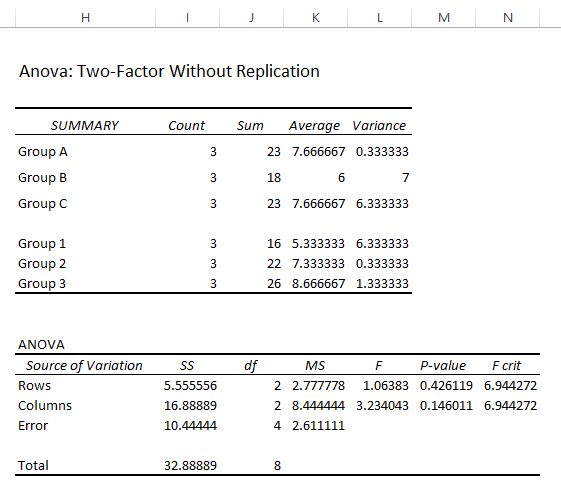
تفسیر نتیجه
پارامترها: آنالیز ANOVA دو عاملی بدون تکرار پارامترهای مشابهی دارد عامل واحد ANOVA .
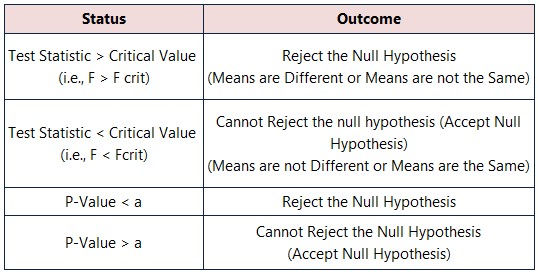
آمار آزمون (F) در مقابل ارزش بحرانی (F Crit ): برای هر دو متغیر، مقادیر Statistic ( F= 1.064, 3.234 ) < آمار بحرانی ( F Crit =6.944, 6.944 ). در نتیجه، مدل داده نمی تواند فرضیه صفر را رد کند. بنابراین، میانگین ها معادل هستند.

P-Value در مقابل سطح اهمیت (a): اکنون، در <1 نتایج>ANOVA ، مقادیر P ( 0.426، 0.146 ) > سطح اهمیت ( a = 0.05 ). در این صورت می توانید بگویید که ابزار یکسان است و فرضیه صفر را بپذیرید.

ادامه مطلب: نحوه انجام دوطرفه ANOVA در اکسل (با مراحل آسان)
نتیجه گیری
در این مقاله انواع ANOVA را شرح می دهیم. تجزیه و تحلیل و نشان دادن راه برای تفسیر نتایج ANOVA در اکسل. امیدواریم این مقاله به شما در درک نتایج کمک کند و به شما کمک کند ANOVA Analyses را انتخاب کنید که به بهترین وجه با داده های شما مطابقت دارد. اگر سؤالات بیشتری دارید یا چیزی برای اضافه کردن دارید، کامنت بگذارید.
از وب سایت شگفت انگیز ما بازدید کنید و مقالات اخیر ما را در اکسل بررسی کنید. عالی بودن مبارک.

